ツール
今話題のLINEのオープンチャットとは?実際に参加してみた
2019年09月11日 8:00
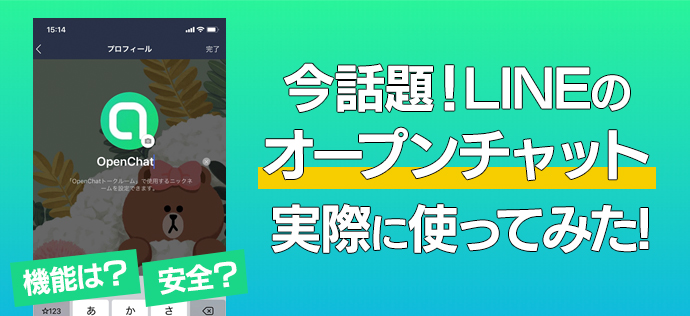
おはようございます!社員Aです👩
今回は、今話題のLINEのオープンチャットについて書いていきたいと思います。
実際に参加してどんな感じなのかも含めてレポしていきたいと思います!
もくじ
LINEのオープンチャットって何?
LINEに、グループトーク機能を拡張した新機能「OpenChat(オープンチャット )」が登場しました。
※「OpenChat」はiOS 9.12.0以上、Android 9.13.0以上のLINEで使えます。
オープンチャットでどんなことができる?
LINEのオープンチャットでは下記のようなことができます。
自分の興味のあるグループに参加をして、グループラインのような感じでチャットできる機能です。
- トークルームごとにプロフィールを変更できる。
- トークルームごとに公開/非公開を設定できる。
- 途中から会話に参加した場合も、直前のやりとりをさかのぼってチェックできる。
- ひとつのトークルームに最大5000人まで参加できる。
- URLやQRコードで、トークルームに招待できる。
※年齢認証をしていないユーザー、18歳未満のユーザーについては、一部機能が制限されます
普段お使いのLINEアカウントと、別のプロフィールを設定してトークに参加したい場合や、大人数でグループを作成したい場合などにも活用できるようです。
トークルームのつくりかた
OpenChatのトークルームは、「トークタブ」と「ホームタブ」の2か所から作成することができます。
1.トークタブから作成

画像引用:http://official-blog.line.me/ja/archives/79902633.html
トークタブを開き、右上の吹き出しマークをタップすると、メインページが表示されます。右下の緑のアイコンから新しいトークルームを作成することができます。
トークルームには下記の3種類があります。
- 誰でも招待/参加できる「オープンタイプ」
- 管理者が設定した質問に回答し、管理者が参加を承認すると参加できる「承認タイプ」
- 予め決まっている参加コードを入手・入力して参加する「参加コードタイプ」
「承認タイプ」と「参加コードタイプ」の場合は、参加者を限定することができます。
「オープンタイプ」の場合はOpenChatのメイン画面から興味のあるトークルームを探すことができます。
2.ホームタブから作成する

ホームタブを開きOpenChatをタップすると、同様にメインページが表示されます。

トークルームは公開・非公開を設定することができ、新たなトークに参加する際には、トークルームごとに新たなプロフィールを設定することができます。
どちらも、後から設定を変更可能。用途にあわせて、設定しましょう。
トークルームの参加の仕方
既に出来ているトークルームに参加する場合は下記の手順で参加します。
1.オープンチャットを探す・もしくは招待してもらう
オープンチャットに参加するには、
- 自分でオープンチャットを探して参加する
- 既に参加しているユーザーから招待してもらう
の2種類の方法で参加できます。
オープンチャットを検索する場合
ホームタブから「OPENCHAT」をクリックして、検索します。
「野球」「コスメ」「グルメ」など自分の興味のあるキーワードで検索します。
今回私は「コスメ」で検索をして、一番参加人数の多いオープンチャットに参加しました。
※検索設定が「オフ」になっている場合は表示されません。また、年齢認証をしていないユーザーや18歳未満のユーザーについては、機能が制限されます。
2.名前とアイコンを決める
トークに参加する場合は、名前とアイコンを自由に決められます。実名ではなく匿名で参加できるのも、メリットですね。
プロフィール内容は適宜変更することもできます。
※オープンチャットで変更したプロフィールはLINEに元々登録しているプロフィールに反映されることはありません。
3.参加前のトーク履歴も見れる
オープンチャットはトークルームに参加する前のトーク履歴を一定期間分、確認できます。
- テキスト:180日分
- 画像:30日分
- その他:14日分
オープンチャットで使えるその他の機能

管理者によるNGワード登録機能
オープンチャットでは、一部によるトークルーム内での不適切な投稿への対処の一環として、「スパムフィルター」のBot機能を公開しています。
LINE基準のNGワードを含む投稿は自動削除される仕様となっているみたいですが、この「スパムフィルター」機能を使用することで、トークルームごとにNGワードを追加することが可能です。
設定方法
トークルーム右上の [三本線] > [Bot] > [スパムフィルター]からNGワードを設定
リプライ
Twitterのリプライと同じ様な感覚でオープンチャットでもリプライが利用できます。
返信したいメッセージを長押しし、リプライを選択し、メッセージを送信します。返信可能なメッセージタイプは、テキスト・写真・ビデオ・スタンプ・絵文字です。
返信したいメッセージを左にスワイプしてリプライすることも可能です。
メンション
文章を入力する欄に「@(アットマーク)」を入力すると、「メンション」機能を使用できます。
「メンション」で呼びかけられたメンバーのトーク画面には、「メンションされました」とプッシュ通知が送られます。
アナウンス機能
特定のメッセージをトークルーム内の上部にピン留めすることができます。
各トークルームで5つまでメッセージを設定することができ、設定したメッセージは常にトークルームの上部に表示され、トークルーム内のメンバー全員が確認することができます。
使い方
ピン留めしたいトークを長押し>[アナウンス] をタップします。
投票機能
OpenChat内で自由に投票できる便利機能です。項目を自由に記述できる「テキスト」モードと日程調整に特化した「日付」モードがあります。
つくられた投票ページは、トーク画面に投稿されます。投票ページを作成した人は、後から質問を追加したり編集したりすることも可能です。
使い方
[トーク画面]の下部にある[+]ボタンをタップ>[投票]>[投票を作成]
オープンチャットの年齢制限について
年齢確認を行っていない方や未成年の方は、オープンチャットで下記機能を利用できません。
- 「非公開トークルーム」への参加
- 「非公開のトークルーム」の作成
- トークルームの検索

格安SIMを使っている方や法人契約をされている方は年齢認証が出来ないので、トークルームに参加するためには招待してもらうしかなさそうです…
実際にオープンチャットに参加してみて感じたこと
実際にオープンチャットに参加してみて感じたことは、主に下記の3点です。
- 自分の趣味や興味のあることをとことん語れる
- 通知がめちゃくちゃ多い(通知OFF推奨)
- 実際に一部ですが、荒らしは存在する(ブロックできます)
まだまだ始まったばかりのサービスなのでLINE側もアップデートを重ねていくと思うのですが、自分の趣味や興味のあることをとことん語れるのはとても楽しいです。
自分が知らない新しい情報や、逆にトーク内に居る人たちに質問できたりするので面白みを感じます。
ただ、参加人数が多いオープンチャットに参加すると平気で通知が1000件くらいになってしまったりするので、通知はOFFにして自分の時間の空いた時に見るのが一番良い様な気がします。
また、一部ですが荒らしは存在します。これは参加者もしくは各々のオープンチャットの作成者がブロックを出来るので、それほど煩わしさはありません。

今までは限られた中でのトークだけでしたが、これからアップデートなどを重ねていけば次世代ツールとして進化していきそうな気がします。
関連記事
この記事を書いた人
![]()
universe








